熟悉Ghost的網友都知道,Ghost 8.3版開始支持微軟Windows Vista系統。但是在實際使用過程中,Ghost 8.3還僅僅是停留在“支持”層面上,並不能達到完美兼容的程度。這表現在部分網友使用Ghost 8.3可以備份Windows Vista系統,但是在恢復系統時往往卻會報錯。
相關文章:
Ghost失敗系統無法啟動
針對這一由於兼容性造成的問題,有的網友在積極尋求一個“完美Ghost”的方法,比如有網友發現了一個“國外偏方”,號稱使用administrator權限在命令提示符下使用“BCDEdit”命令可以完美Ghost Windows Vista系統。
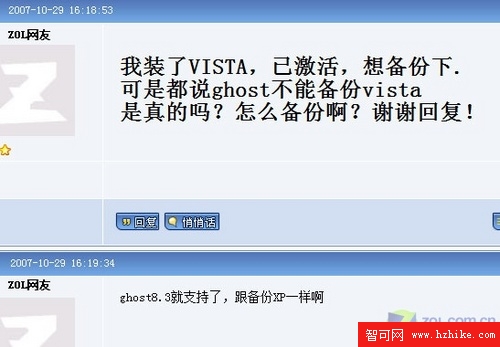
網友詢問Ghost能否備份Vista(點擊看原圖)
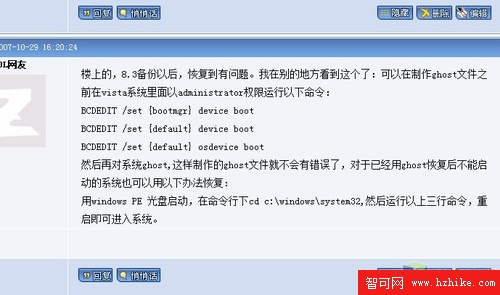
網友回復Ghost備份Vista的方法(點擊看原圖)
筆者也一直受到“無法完美備份”的困擾,看到這個方法後,親自動手試驗了一下,但結果卻是系統無法正常啟動了。
按照前面所說的方法,筆者管理員身份運行命令提示符,然後在命令提示符窗口中一次運行了三個命令,當是系統都一一提示“操作成功”了(如圖1)。

圖1 提示BCDEdit命令運行成功
完成上面的工作後,我將Ghost 8.3請進了硬盤,接著就重啟計算機,憧憬著馬上就可以“完美Ghost Vista”了。
在出現雙系統啟動菜單選項時,我按下了回車鍵(系統默認啟動的是Windows Vista),但是卻被告知“E:\Windows\System 32\Winload.exe”文件受損,無法正常啟動!
遺憾的是,當時只想著如何挽救剛做的新系統,沒有截圖跟大家分享。不過筆者可以跟大家分享我是如何恢復(無法正常啟動)的。
1.試圖拷貝同名文件覆蓋
系統提示信息很明晰,是“E:\Windows\System 32\Winload.exe”文件受損,於是我試圖從其它電腦上(Windows Vista系統)拷貝同名文件覆蓋過去,但是卻遇到了大家都很熟悉的“磁盤未滿或寫保護”提示信息。
小提示:
此處的“磁盤未滿或寫保護”提示信息,其實是由於Windows Vista系統中的“權限”功能所致,與“寫保護”沒有任何實質性關聯。
2.系統修復
在覆蓋同名文件操作失敗後,筆者只好轉而考慮利用安裝光盤進行修復。筆者之所以要跟大家分享這個過程,主要是目的是為了告訴大家一個需要注意到情況。
我的在硬盤上的Windows Vista安裝文件是從光盤上復制下來的,但是如果直接運行該安裝文件,系統並不會出現“修復”選項,只有通過安裝光盤才會出現“系統修復”選項。
需要特別提醒大家的是,修復系統後,啟動菜單會出現三個選項(如圖2)。此時,用戶需要通過方向鍵選擇下方的菜單,然後敲回車鍵才可以順利進入系統。

圖2 選擇修復後啟動菜單
小提示:
具體的修復方法,以及如何處理修復後“多出的無用菜單項”,筆者將會在另外的文章中跟大家分享。
後記:
為何出現這樣的情況呢?敷衍了事的回答就是“Ghost與Vista兼容的不好”。但是據筆者看來,真實的原因應該是由於“BCDEdit”命令修改了系統文件,造成系統無法正常啟動。